Ngoài những phím tắt dành riêng cho trình duyệt thì chúng tôi sẽ hướng dẫn các bạn thêm 1 số thủ thuật nhỏ để lướt web hiệu quả hơn bằng cách sử dụng con lăn chuột. Hãy cùng tham khảo nhé.
Mở liên kết sang tab mới
Thông thường, khi muốn mở một liên kết trang web nào đó trong thẻ mới của trình duyệt thì bạn phải nhấn chuột phải vào liên kết đó, chọn Open Link in New Tab từ trình đơn nổi lên rồi sau đó nhấn chuột trái vào thẻ vừa mở để xem nội dung.
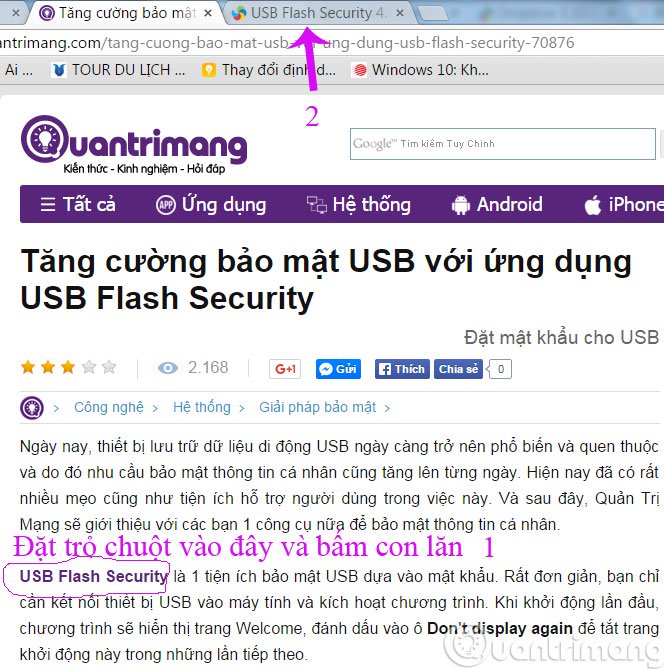
Tuy nhiên, có một cách nhanh gọn hơn là bạn có thể di chuyển trỏ chuột đến liên kết cần mở và chỉ cần nhấn nhẹ nút cuộn trên chuột vào liên kết đó. Phương pháp này sẽ giúp mở thêm một trang web trong thẻ mới mà không làm mất trang nội dung mà bạn đang xem. Bên cạnh đó, bạn cũng có thể đóng thẻ trình duyệt bằng cách di chuyển trỏ chuột đến thẻ cần đóng rồi nhấn nút cuộn chuột.
Sử dụng chức năng cuộn trang web tự động
Khi muốn xem nhanh một trang web quá dài, bạn có thể sử dụng chức năng cuộn tự động, hãy click nút cuộn khi con trỏ đang ở trên trang đó sao cho con trỏ biến thành hình tròn có dấu chấm ở giữa (như hình dưới). Để tắt tính năng này, bạn bấm chuột trái 1 lần vào chính trang web đó là xong.
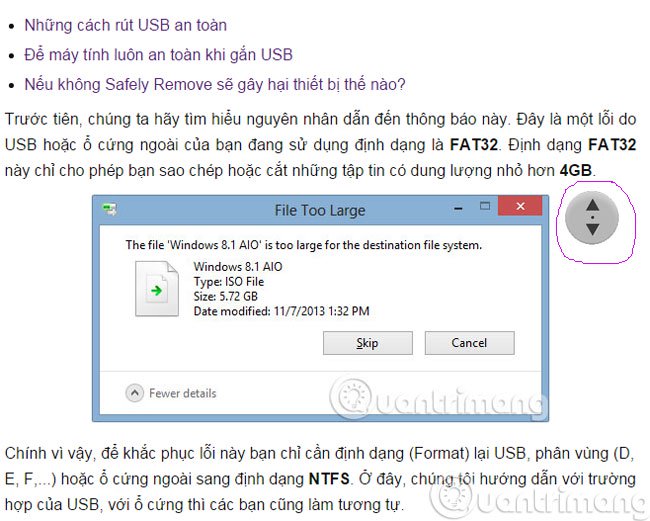 Điều chỉnh kích thước trang web
Điều chỉnh kích thước trang web
Nếu cảm thấy phông chữ trang web đang xem quá nhỏ hay quá lớn, bạn có thể nhấn, giữ phím Ctrl rồi xoay nút cuộn chuột lên hoặc xuống để thay đổi phông chữ. Xoay nút cuộn chuột xuống sẽ làm phông chữ nhỏ đi còn xoay lên sẽ làm phông chữ lớn lên.
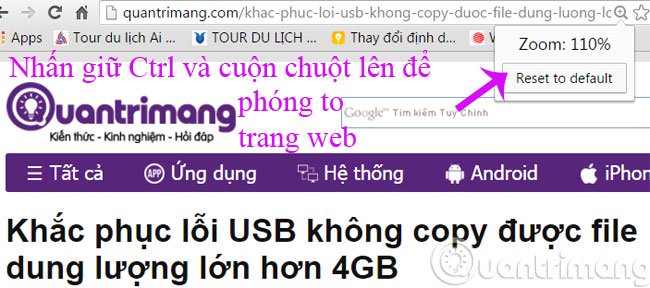
Mỗi lần thực hiện một thao tác xoay nút cuộn chuột trong thao tác trên thì kích thước phông chữ sẽ tăng hoặc giảm 10%. Thao tác này tương ứng với cách sử dụng tổ hợp phím Ctrl và phím + hay phím – trên bàn phím. Thủ thuật này cũng có thể áp dụng cho các phần mềm văn phòng như Microsoft Word hay LibreOffice Writer. Ngoài ra bạn có thể thử bảy phím tắt này trong Chrome và Firefox:
Nhấp con lăn chuột vào nút quay lại: Mở trang trước đó trong tab mới.
Nhấp con lăn chuột vào nút chuyển tiếp: Mở bất kỳ trang tiếp theo nào trong một tab mới.
Nhấp con lăn chuột vào nút refesh: Mở một phiên bản đã được làm mới của trang web bạn đang đọc trong một tab mới.
Nhấp con lăn chuột vào nút Home: Mở trang chủ trong một tab mới.
Nhấp con lăn chuột vào mục nhập đề xuất tự động trong khi gõ vào thanh địa chỉ: Mở kết quả tìm kiếm này trong một tab mới.
Nhấp con lăn chuột vào một trang bookmark: Mở bookmark trong một tab mới.
Nhấp con lăn vào một nhóm các trang bookmark: Mở toàn bộ nhóm bookmark trong các tab mới.
Từ những thủ thuật trên, nhấp vào mục nhập đề xuất tự động với con lăn có thể tiết kiệm thời gian quý giá nếu bạn là người hay lướt web.

Người tìm kiếm web cũng có thể sử dụng con lăn chuột để mở một phiên bản được làm mới của một trang web trong một tab khác trong khi vẫn giữ phiên bản cũ hơn trong một tab.
Nhấp ‘con lăn chuột’ trên bàn rê cảm ứng của máy tính xách tay
Các touchpad (bàn rê cảm ứng) của Windows và Mac hoạt động khác nhau trong khi một số bàn rê cảm ứng của máy tính xách tay không có tính năng này bật theo mặc định. Trên bàn rê cảm ứng của máy Mac: Cách dễ nhất để sử dụng chức năng nhấp ‘con lăn chuột’ trên máy Mac là nhấn phím Command khi bạn nhấp chuột trái bằng một ngón tay trên bàn di chuột. Trên bàn rê cảm ứng của Windows: Nếu driver bàn di chuột của Windows không có cài đặt mặc định, hãy thử các đề xuất được đề cập trong chủ đề diễn đàn Superuser. Chúc các bạn vui vẻ!
Mở liên kết sang tab mới
Thông thường, khi muốn mở một liên kết trang web nào đó trong thẻ mới của trình duyệt thì bạn phải nhấn chuột phải vào liên kết đó, chọn Open Link in New Tab từ trình đơn nổi lên rồi sau đó nhấn chuột trái vào thẻ vừa mở để xem nội dung.
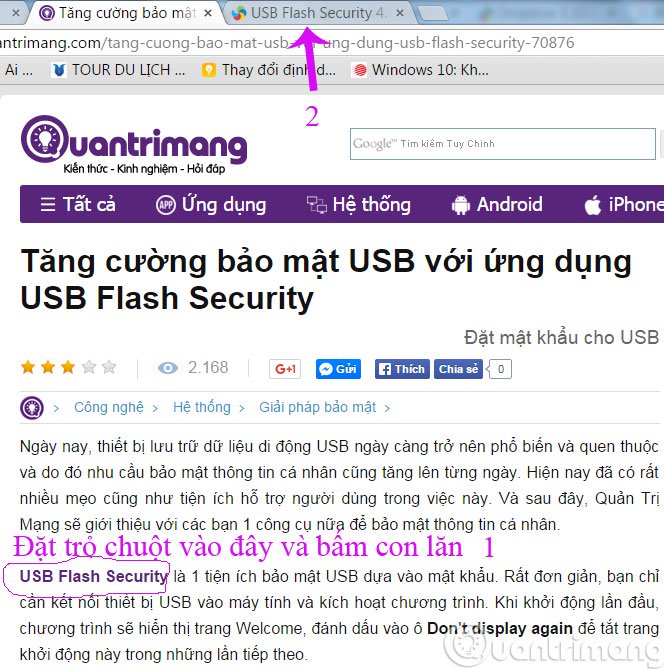
Tuy nhiên, có một cách nhanh gọn hơn là bạn có thể di chuyển trỏ chuột đến liên kết cần mở và chỉ cần nhấn nhẹ nút cuộn trên chuột vào liên kết đó. Phương pháp này sẽ giúp mở thêm một trang web trong thẻ mới mà không làm mất trang nội dung mà bạn đang xem. Bên cạnh đó, bạn cũng có thể đóng thẻ trình duyệt bằng cách di chuyển trỏ chuột đến thẻ cần đóng rồi nhấn nút cuộn chuột.
Sử dụng chức năng cuộn trang web tự động
Khi muốn xem nhanh một trang web quá dài, bạn có thể sử dụng chức năng cuộn tự động, hãy click nút cuộn khi con trỏ đang ở trên trang đó sao cho con trỏ biến thành hình tròn có dấu chấm ở giữa (như hình dưới). Để tắt tính năng này, bạn bấm chuột trái 1 lần vào chính trang web đó là xong.
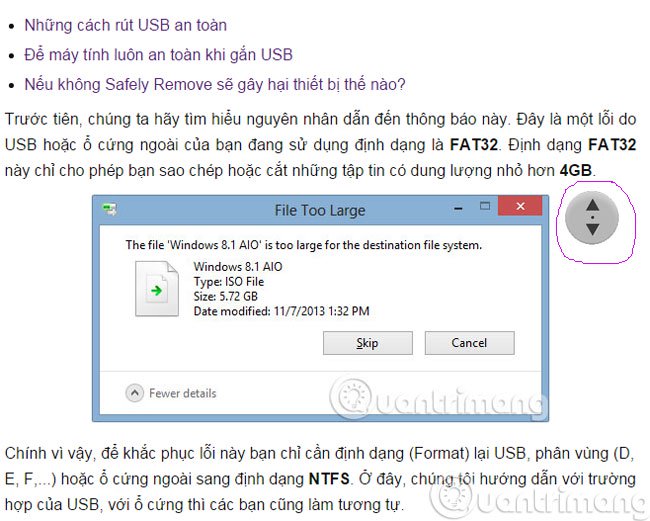
Nếu cảm thấy phông chữ trang web đang xem quá nhỏ hay quá lớn, bạn có thể nhấn, giữ phím Ctrl rồi xoay nút cuộn chuột lên hoặc xuống để thay đổi phông chữ. Xoay nút cuộn chuột xuống sẽ làm phông chữ nhỏ đi còn xoay lên sẽ làm phông chữ lớn lên.
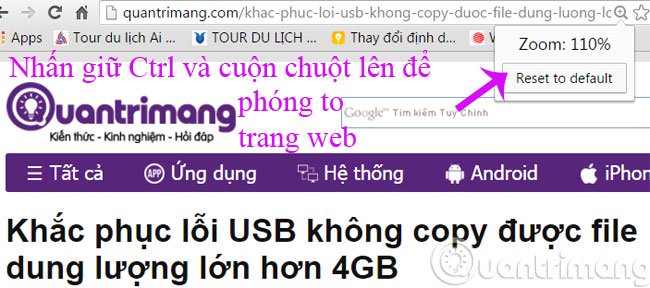
Mỗi lần thực hiện một thao tác xoay nút cuộn chuột trong thao tác trên thì kích thước phông chữ sẽ tăng hoặc giảm 10%. Thao tác này tương ứng với cách sử dụng tổ hợp phím Ctrl và phím + hay phím – trên bàn phím. Thủ thuật này cũng có thể áp dụng cho các phần mềm văn phòng như Microsoft Word hay LibreOffice Writer. Ngoài ra bạn có thể thử bảy phím tắt này trong Chrome và Firefox:
Nhấp con lăn chuột vào nút quay lại: Mở trang trước đó trong tab mới.
Nhấp con lăn chuột vào nút chuyển tiếp: Mở bất kỳ trang tiếp theo nào trong một tab mới.
Nhấp con lăn chuột vào nút refesh: Mở một phiên bản đã được làm mới của trang web bạn đang đọc trong một tab mới.
Nhấp con lăn chuột vào nút Home: Mở trang chủ trong một tab mới.
Nhấp con lăn chuột vào mục nhập đề xuất tự động trong khi gõ vào thanh địa chỉ: Mở kết quả tìm kiếm này trong một tab mới.
Nhấp con lăn chuột vào một trang bookmark: Mở bookmark trong một tab mới.
Nhấp con lăn vào một nhóm các trang bookmark: Mở toàn bộ nhóm bookmark trong các tab mới.
Từ những thủ thuật trên, nhấp vào mục nhập đề xuất tự động với con lăn có thể tiết kiệm thời gian quý giá nếu bạn là người hay lướt web.

Người tìm kiếm web cũng có thể sử dụng con lăn chuột để mở một phiên bản được làm mới của một trang web trong một tab khác trong khi vẫn giữ phiên bản cũ hơn trong một tab.
Nhấp ‘con lăn chuột’ trên bàn rê cảm ứng của máy tính xách tay
Các touchpad (bàn rê cảm ứng) của Windows và Mac hoạt động khác nhau trong khi một số bàn rê cảm ứng của máy tính xách tay không có tính năng này bật theo mặc định. Trên bàn rê cảm ứng của máy Mac: Cách dễ nhất để sử dụng chức năng nhấp ‘con lăn chuột’ trên máy Mac là nhấn phím Command khi bạn nhấp chuột trái bằng một ngón tay trên bàn di chuột. Trên bàn rê cảm ứng của Windows: Nếu driver bàn di chuột của Windows không có cài đặt mặc định, hãy thử các đề xuất được đề cập trong chủ đề diễn đàn Superuser. Chúc các bạn vui vẻ!


